
本ホームページから商品券の購入申込をします
※アプリの退会手続きをされた方も含みます

本ホームページから商品券の購入申込をします
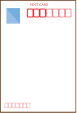
8月末頃に当選者へ当選はがきを発送

当選はがき確認後、アプリをダウンロード
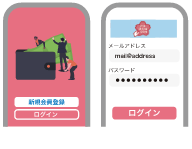
アプリを開いた後、ログインを選択し、当選はがき記載のログインIDとパスワードを入力
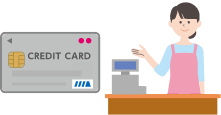
アプリ内で商品券購入画面に移り、クレジットカードもしくはコンビニ(現金のみ)でお支払い
※機種変更やアプリを削除(アンインストール)された方も含みます
※前回当選後、購入されなかった方も含みます

本ホームページから商品券の購入申込をします
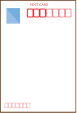
8月末頃に当選者へ当選はがきを発送
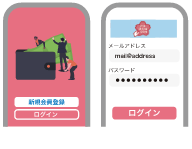
アプリを開いた後、ログインを選択し、登録済みのメールアドレスとパスワードでログインしてください
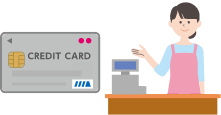
アプリ内で商品券購入画面に移り、クレジットカードもしくはコンビニ(現金のみ)でお支払い
申込期間:令和7年7月28日(月)~
令和7年8月11日(月)
新城市内のスマホをお持ちでないご家族分もまとめて申し込みすることができます。
上のクリックボタンから申込フォームに入り、必要事項を入力し申し込みください。
※複数回申し込みしていただいても抽選の権利は増えません。

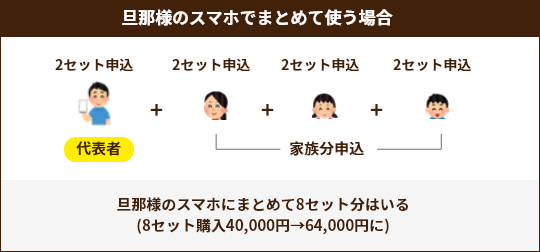


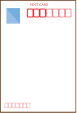
8月末頃に当選者(代表者宛)へ当選はがきを発送します。
※落選者への通知は行いません。
購入方法や利用方法など、個別にご説明します!!
| 7月28日(月) | 10:00~16:00 |
|---|---|
| 8月1日(金) | 10:00~16:00 |
| 8月8日(金) | 10:00~16:00 |
・お越しの際は、スマートフォンをお持ちください。
| 9月2日(火) | 10:00~16:00 |
|---|---|
| 9月4日(木) | 10:00~16:00 |
| 9月6日(土) | 10:00~16:00 |
・お越しの際は、当選通知はがきとスマートフォンをお持ちください。

「新城さくらpay」アプリのアイコンを選択し、アプリを開きます。

ログインを選択します。
※新規会員登録ではありません。
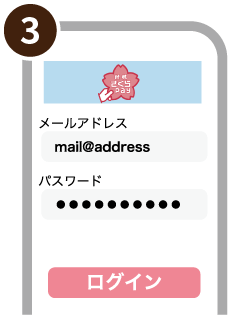
当選はがきに記載の「ログインID」(メールアドレス)と「初回パスワード」を入力し、ログインを選択します。
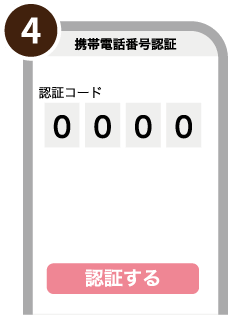
①指定番号に発信してください。
※画面をタップすると、電話アプリが開き自動で発信されます(すぐ切れます)。
②アプリに戻り「認証完了」を選択します。
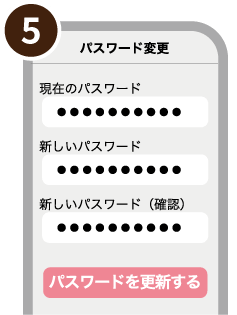
現在のパスワード(初回パスワード)と新しいパスワードを入力し『パスワードを更新する』を選択します。
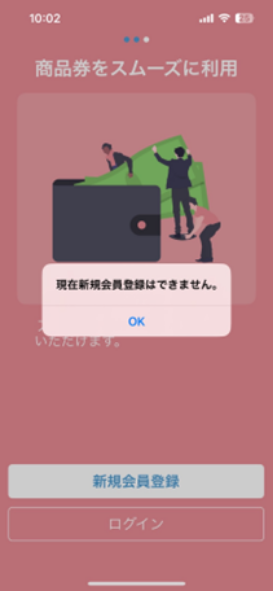
ご利用可能なクレジットカード

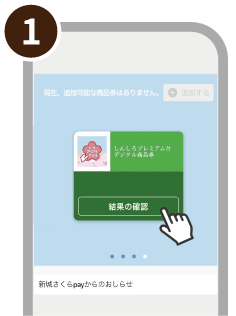
新城さくらpayアプリログイン後、ホーム画面に表示される商品券の『結果の確認』をタップします。
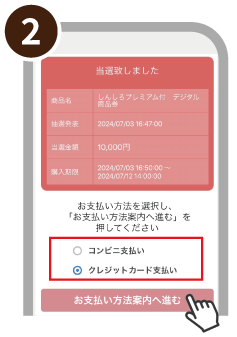
当選金額を確認し、クレジットカード支払いを選択のうえ、【お支払い方法案内へ進む】をタップします。
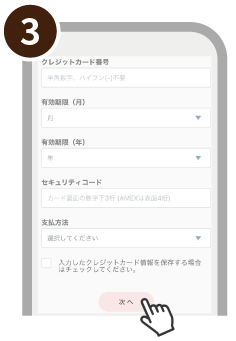
クレジットカードの情報を正確に入力し、【次へ】をタップします。
※セキュリティ上5回の入力ミスがあると、クレジットカードでのお支払いができなくなりますので、入力には十分ご注意ください。
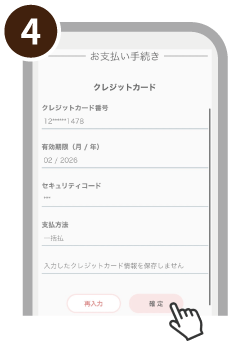
入力内容を確認し、【確定】をタップします。

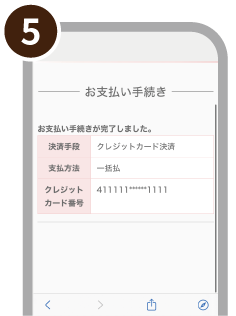
お支払い完了後、アプリホーム画面に戻るとチャージされた商品券が表示されます。
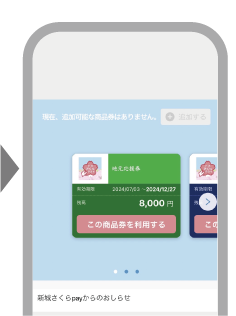
お支払い完了からチャージされた商品券が、アプリホーム画面に表示されるまでに数分かかる場合があります。
ご利用可能なコンビニ

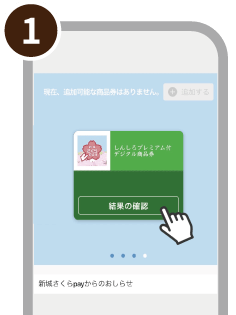
新城さくらpayアプリログイン後、ホーム画面に表示される商品券の『結果の確認』をタップします。
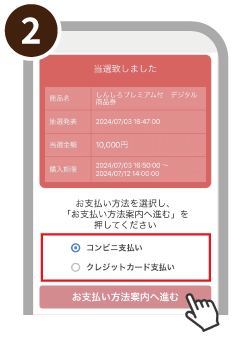
当選金額を確認し、コンビニ支払いを選択のうえ、【お支払い方法案内へ進む】をタップします。
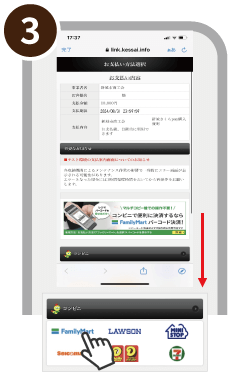
画面下にスライドし、支払いするコンビニをタップします。
 ファミリーマート選択の場合
ファミリーマート選択の場合 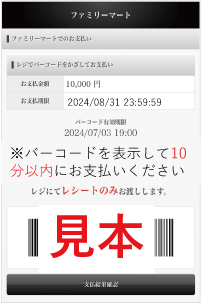
こちらの画面のバーコードを店員に提示し、現金でお支払いください。
 セブンイレブン選択の場合
セブンイレブン選択の場合 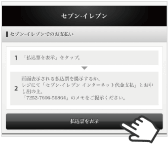
【振込票を表示】をタップします。
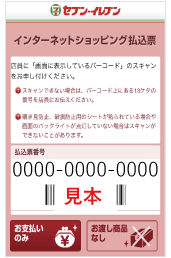
こちらの画面のバーコードを店員に提示し、現金でお支払いください。
 セイコーマート選択の場合
セイコーマート選択の場合 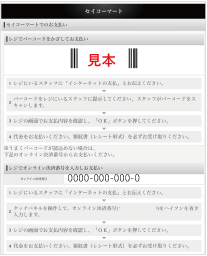
店員にインターネットの支払いとお伝えし、こちらの画面のバーコードを提示し、現金でお支払いください。
 ローソン・ミニストップ選択の場合
ローソン・ミニストップ選択の場合 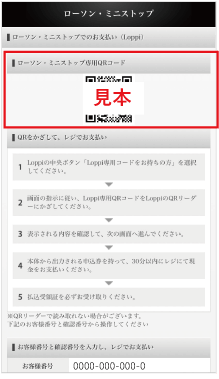
Loppiの中央ボタン「Loppi専用コードをお持ちの方」からQRコードをかざして、申込券を発券し、レジにて現金でお支払いください。
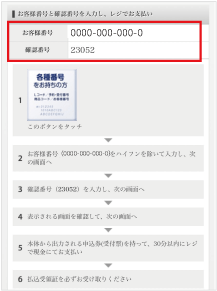
LoppiでQRコードが読み取れない場合、お客様番号と確認番号を入力し、申込券を発券のうえ、レジにて現金でお支払いください。
 デイリーヤマザキ選択の場合
デイリーヤマザキ選択の場合 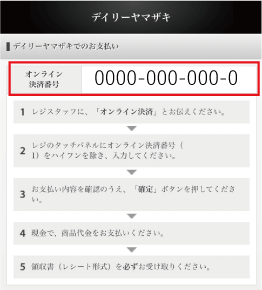
店員にオンライン決済とお伝えします。レジのタッチパネルにオンライン決済番号を入力し、現金でお支払いください。
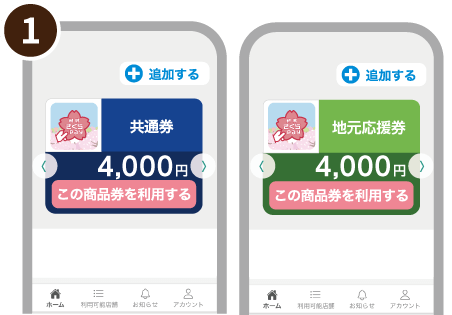
商品券は2種類発行されます。
5,000円購入の場合、共通券4,000円分、地元応援券4,000円分となります。
※各商品券はトップ画面にてスワイプで切り替え、選択できます。

店舗に「新城さくらpay」の利用を伝えます。ホーム画面に表示される商品券の『この商品券を利用する』を選択します。
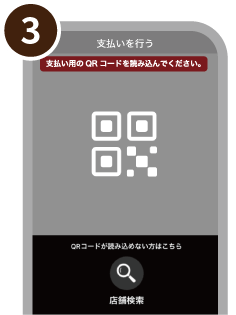
アプリ内で起動するカメラで店舗のQRコードを読み込みます。
※カメラのアクセスを許可してください。
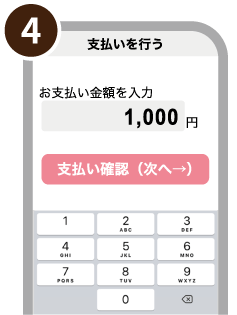
支払金額を入力し、『支払い確認(次へ)』を選択します。
※この時点では支払いは完了していません。
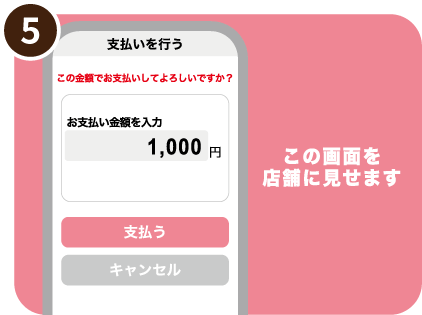
店舗に入力金額を見せ、店舗側が正しい金額であるかを確認後【支払う】を選択します。
※『支払う』を選択した時点で支払い手続きは完了します。
※必ず店舗側と金額の確認を行ってください。

支払手続きが完了すると『支払い完了』が表示されます。
※支払完了の画面を店舗側に見せてください。
※QRコードは(株)デンソーウェーブの登録商標です。